Instale e faça login no Dynamics 365 Guides HoloLens aplicativo
Observação
O Azure Active Directory agora é o Microsoft Entra ID. Saiba mais.
Se você ainda não instalou o Microsoft HoloLens aplicativo em seu HoloLens dispositivo (ou se ele ainda não foi instalado para você), você pode instalá-lo na Microsoft Store.
Você deve ter uma licença para instalar o aplicativo HoloLens do Dynamics 365 Guides. Você também pode inscrever-se para uma versão de avaliação gratuita do Dynamics 365 Guides.
Observação
Você pode adicionar um usuário convidado no Dynamics 365 Guides para os usuários que tenham uma conta do Microsoft Entra, mas não sejam membros da sua organização. Os usuários convidados só podem operar guias no aplicativo do HoloLens; eles não podem criar guias em aplicativos para computador ou do HoloLens.
Instale o aplicativo da Microsoft Store
Verifique se você tem o Microsoft HoloLens build 10.0.14393.0 ou mais recente instalado em seu dispositivo HoloLens. Recomendamos que você atualize para versões mais recentes quando estiverem disponíveis. Para obter informações sobre como usar o Windows Update for Business, consulte Gerenciar atualizações para HoloLens.
No seu HoloLens dispositivo, abra o menu Início . Depois, abra o aplicativo da Microsoft Store e pesquise "Dynamics 365 Guides". Obtenha ajuda com HoloLens gestos.
Selecione Instalar para baixar e instalar o aplicativo Dynamics 365 Guides.
Faça login em um novo HoloLens
Se você fizer login em um dispositivo HoloLens novo, será solicitado que você conclua o assistente de configuração . No assistente Configuração , você pode fazer login com uma conta existente ou criar uma nova conta. O assistente Configuração também orienta você pelas etapas para calibrar e preparar seu HoloLens.
Abra e faça login no HoloLens aplicativo pela primeira vez
Selecione Todos os Aplicativos.
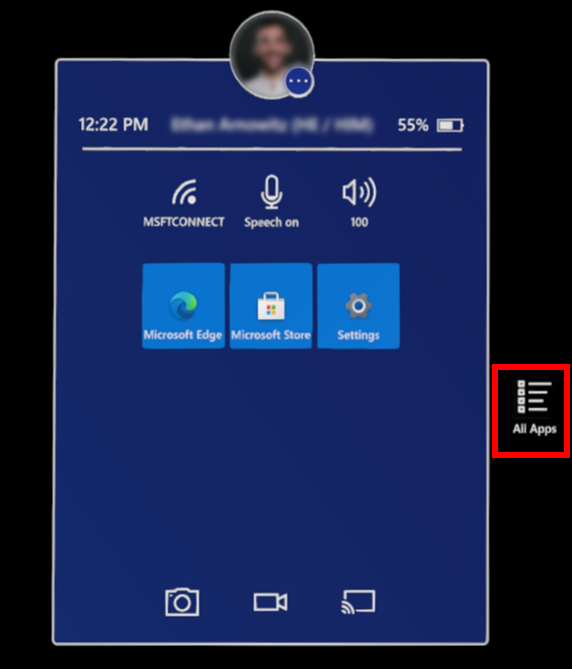
Selecione a seta para baixo e selecione o Dynamics 365 Guides aplicativo.
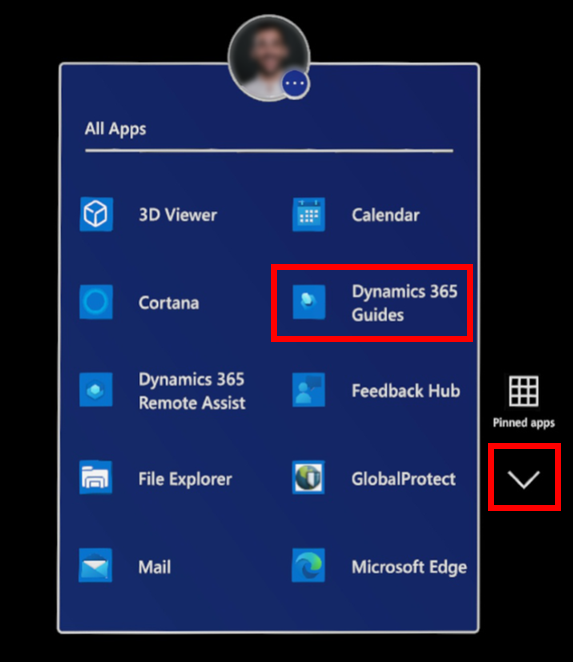
Observação
Se estiver fazendo login no HoloLens aplicativo pela primeira vez, você precisará fornecer permissões para usar o HoloLens rastreador ocular, a câmera e o microfone antes de fazer login. Saiba mais sobre as permissões necessárias para usar o HoloLens aplicativo.
Selecione o botão play para abrir o inicializador de aplicativos 3D Dynamics 365 Guides.
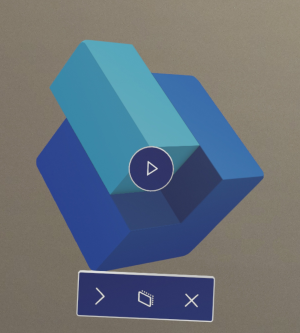
Na Dynamics 365 Guides tela, selecione fazer login.
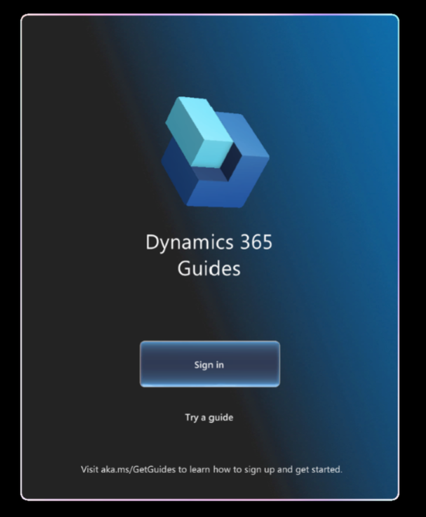
Na página Vamos fazer login , selecione Conta de trabalho ou escola, selecione Continue e insira as credenciais fornecidas pelo administrador. Para as credenciais, o nome de usuário estará no formato
username@domain.com. Por exemplo, se o seu nome de usuário for LauraO e você trabalhar para a empresa Contoso, o nome de usuário serálaurao@contoso.com.Se você tiver acesso a mais de uma organização, selecione uma organização.
Se você tiver acesso a mais de um ambiente, selecione um ambiente para usar.
Siga as instruções para acessar o menu Principal e escolha uma atividade. Saiba mais sobre o menu principal.
Sair do HoloLens aplicativo
Olhe para a palma da mão para abrir o menu Principal e selecione o botão Perfil .
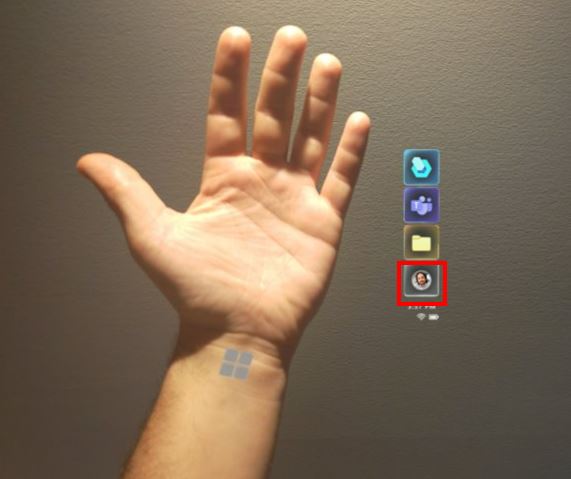
Selecione Sair.